I begynnelsen lanserte Apple iCloud for å utvide minne og intern lagring. Hver bruker kan få 5GB ledig lagringsplass og lagre data fra iOS-enhet til sky server. Som tiden går, integrerte Apple kontinuerlig nye funksjoner i iCloud. Finn Min iPhone er den nyeste iCloud-funksjonen, som alle kan finne din tapte enhet eller slette innhold på eksternt. Men alle ting er basert på ditt iCloud-passord. Når du har glemt passordet, er nullstillingen av iCloud den eneste måten å fortsette å bruke den på. Og i denne opplæringen skal vi vise deg hvordan du tilbakestiller iCloud når du har glemt passordet.
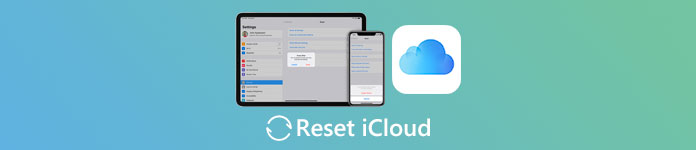
- Del 1: Tilbakestill iCloud-passordet ved å bruke E-postautentisering
- Del 2: Tilbakestill iCloud passord ved å svare på sikkerhetsspørsmål
- Del 3: Endre iCloud-passord med to-trinns bekreftelse
- Anbefaler: FoneLab iPhone Data Recovery
Del 1: Tilbakestill iCloud-passordet ved å bruke E-postautentisering
Når du registrerer iCloud-konto, ber Apple om at alle skal legge en primær eller rednings-e-postkonto. Og det vil være nyttig når folk glemte iCloud passord. Hvis du husker rednings-e-postadressen din, kan du enkelt nullstille iCloud.
Trinn 1. Gå til Apple-påloggingssiden i nettleseren din, og klikk på lenken merket "Glemt Apple ID eller passord" for å åpne siden for iCloud-kontogjenoppretting. Da må du legge inn Apple-ID-en din og "Captcha-koden" i de riktige boksene. Klikk "Fortsett" for å starte tilbakestillingen av iCloud.
Trinn 2. Her vil du bli presentert to alternativer. Plukk opp "Jeg trenger å tilbakestille passordet mitt" og trykk "Fortsett" -knappen for å åpne neste side. Denne gangen velger du "Få en e-post" på siden, og skriv inn rednings-e-postadressen din på nytt hvis du blir bedt om det.
Tips: Hvis du ikke husker din rednings-e-post, kan du hoppe til neste del 2.
Trinn 3. Opprett en ny fane i nettleseren din og besøk e-postkontoen for redning. Åpne e-posten fra Apple og klikk på lenken for å gå til siden for tilbakestilling av passord. Alt du trenger å gjøre er å skrive inn og skrive inn det nye passordet ditt på nytt og klikke "Tilbakestill passord" for å bekrefte endringene.

Del 2: Tilbakestill iCloud-passord ved å svare på sikkerhetsspørsmål
En annen måte å tilbakestille iCloud passord på er å svare på sikkerhetsspørsmålene. Når du oppretter iCloud-konto, spør Apple hver person å velge tre sikkerhetsspørsmål og stille personlige svar. De er nøkkelen til å beskytte kontoen din og tilbakestille iCloud-passordet.
Trinn 1. Åpne iforgot.apple.com i nettleseren din, eller få tilgang til den fra "Glemt Apple ID eller passord" på Apple-påloggingssiden. Følg instruksjonene på skjermen til du finner "Velg hvordan du vil tilbakestille passordet".
Tips: Prosessen ligner fremgangsmåten ovenfor.
Trinn 2. Velg alternativet "Svar på sikkerhetsspørsmål" og skriv inn svarene dine på hvert sikkerhetsspørsmål du har angitt. Når du er ferdig, klikker du på "Fortsett" -knappen.
Trinn 3. Passordgjenopprettingssiden åpnes og lar deg slippe det nye passordet ditt.
Merk: Etter at jeg har tilbakestilt iCloud, må du logge på det nye passordet på iPhone eller annen iDevice.

Del 3: Endre iCloud-passordet med to-trinns bekreftelse
I 2013 lanserte Apple to-trinns sikkerhetsfunksjon. Den bruker Finn min iPhone-tjeneste for å sende en firesifret kode til en pålitelig iDevice som er knyttet til Apple-IDen din. Når du lager en butikk, kjøper eller tilbakestiller iCloud, er det andre bekreftelsestrinnet nødvendig for godkjenning.
Trinn 1. Sett iforgot.apple.com i adressefeltet i nettleseren din, og trykk på "Enter" -tasten for å få tilgang til siden for gjenoppretting av passord. Send Apple ID og "CAPTCHA-tegnene" for å bekrefte at du ikke er robot.
Trinn 2. Klikk "Fortsett" for å åpne siden for gjenopprettingsnøkkelen hvis du har aktivert totrinnsbekreftelsen. Skriv inn gjenopprettingsnøkkelen i boksen. Hvis du har glemt det, klikker du på "Mistet gjenopprettingsnøkkelen" for å få den tilbake via primær e-postadresse. Merk, for å konfigurere totrinnsbekreftelse, kan du gå til Apple-påloggingssiden, logge på Apple-ID-en og navigere til "Sikkerhet"> "Kom i gang"> "To-trinns bekreftelse".
Trinn 3. Slå på din pålitelige enhet, du vil motta en bekreftelseskode gjennom Finn min iPhone eller SMS. Skriv inn koden i boksen på den andre bekreftelsessiden, Apple tar deg til siden for gjenoppretting av passord. Deretter kan du følge instruksjonene på skjermen for å tilbakestille iCloud.

Selv om de ovennevnte løsningene tar sikte på å hjelpe deg med å tilbakestille iCloud-passordet, kan du fortsatt ikke tilbakestille det fordi du endret telefonnummeret eller angir feil svar på sikkerhetsspørsmålene. For å bli kvitt iCloud-lås på grunn av passord, hadde du det bedre fjern iCloud-lås.
Anbefal: Apeaksoft iPhone Data Recovery
En viktig bruk av iCloud er å sikkerhetskopiere iPhone eller iPad. Etter tilbakestilling av iCloud, vil du kanskje få tilbake noen data fra iCloud-sikkerhetskopien din. Vi anbefaler at du gjør det med Apeaksoft iPhone Data Recovery, fordi den tilbyr mange nyttige funksjoner.
1. Lett å bruke. Med denne iPhone Data Recovery kan du gjenopprette og gjenopprette data fra iCloud-sikkerhetskopiering med ett klikk.
2. Selektivt gjenoppretting. Dette programmet er i stand til å åpne iCloud backup filer og lar deg velge bestemte data for gjenoppretting.
3. Flere gjenopprettingsalternativer. Den støtter å gjenopprette tapte data fra iOS-enheter, iCloud-sikkerhetskopiering og iTunes-sikkerhetskopiering.
4. Bedre kvalitet. Alle data vil bli gjenopprettet til datamaskinen eller gjenopprettet til enheten din i originale formater og kvalitet.
5. Høyere kompatibilitet. Den er kompatibel med alle iPhone-modeller, inkludert iPhone 17/16/15/14/13/12/11 og tidligere med iOS 26/18/17/16/15.
6. Tilgjengelig i alle populære operativsystemer, inkludert Windows 11/10/8/8.1/7/XP eller macOS.
I et ord, hvis du leter etter en enkel måte å gjenopprette data fra iCloud-sikkerhetskopiering etter tilbakestilling iCloud, er iPhone Data Recovery det beste valget.

Slik gjenoppretter du data fra iCloud-sikkerhetskopiering etter tilbakestilling av iCloud
Trinn 1. Koble din iOS-enhet til datamaskinen din ved hjelp av den originale Lyn USB-kabelen. Launch iPhone Data Recovery etter installert den på datamaskinen din.
Gratis nedlasting Gratis nedlastingTrinn 2. Fanen "Gjenopprett fra iCloud-sikkerhetskopifil" og bruk deretter Apple-ID-en og det nye passordet for å åpne iCloud-kontoen din. Velg en iCloud-sikkerhetskopi og klikk "Last ned" -knappen.
Trinn 3. I detaljvinduet kan du forhåndsvise dataene etter kategorier og velge hvilke du vil ha tilbake fra iCloud-sikkerhetskopien. Klikk på "Gjenopprett", utvalgte data blir gjenopprettet fra iCloud-sikkerhetskopiering.
Konklusjon
I denne veiledningen har vi fortalt deg hvordan du tilbakestiller iCloud når du har glemt passordet. Som du kan se, er det minst tre metoder for å tilbakestille iCloud-passordet, gjennom din rednings-e-post, sikkerhetsspørsmålene og svarene, eller to-trinns bekreftelse. Vi har også vist deg forutsetningene for disse metodene, slik at du kan ta en beslutning basert på dine situasjoner. Uansett, håper vi at denne trinnvise veiledningen kan hjelpe deg med å bli kvitt problemer og hodepine når du har glemt iCloud-passordet. Til slutt har vi delt en enkel måte å gjenopprette data fra iCloud backup, FoneLab iPhone Data Recovery. Selv om det er enkelt å bruke, er funksjonene det kraftige. Hvis du har flere spørsmål om tilbakestilling av iCloud, vennligst legg igjen en melding nedenfor, så vil vi svare så snart som mulig.




